
Kuidas installida CorelDraw
CorelDraw on vektorgraafiliseks redigeerimiseks kasutatav tarkvara, kus saab redigeerida või luua pilte logode, märkide, kirjapeade, plakatite, sertifikaatide, leiukirjade, illustratsioonide, veebipõhiste kunstiteoste ja paljude muude kahemõõtmeliste piltidega seotud projektide jaoks. Seda tarkvara on välja töötanud ja turustanud Corel Corporation. Kõiki graafilisi atribuute saab teha. Graafiliseks disaineriks saamisest huvitatud inimesed peavad õppima Corel Draw'i, kuna see on nende projektides tavaliselt kasutatav tööriist. Tarkvara on kasutajasõbralik ja seda on lihtne õppida ning disainile orienteeritud ja selliste projektide jaoks parim keskkond. siin arutame, kuidas CorelDraw tarkvara installida.
Enne installimist peate kontrollima järgmisi süsteemi atribuute: -
1) Kõvakettaruum - 4 GB või rohkem vaba ruumi C: \ draivis rakenduse ja töö installimiseks.
2) Ramm - 4 GB või rohkem (soovitatav on 8 GB).
3) Protsessor - Intel või AMD 64-bitise 4GHz või kiirema toega.
4) Operatsioonisüsteem - 64-bitise konfiguratsiooniga Windows või IOS.
5) Interneti- ühendus peab olema piisavalt hea, et registreerida ja saada vajalikke tarkvara aktiveerimise, liitumisteadete ning juurdepääsu kõigile veebiteenustele ja palju muud.
CorelDraw installimine:
Allpool on toodud samm-sammult üksikasjad CorelDraw uusima versiooni installimiseks.
Samm 1
- CorelDraw uusima versiooni allalaadimiseks ja installimiseks külastage CorelDraw ametlikku veebisaiti. See veebileht sisaldab kõiki uusimaid funktsioone, mis sisalduvad CorelDraw'is.
- https://www.coreldraw.com/en/product/coreldraw/?topNav=en ja otsustas alla laadida Trail Packi tasuta versiooni (30 päeva) rajapaki. Corelilt paketipaketi ostmiseks klõpsake nuppu Osta kohe. Tööriistal on kõik isiklikud ja ametialased vajadused õpilastele ja spetsialistidele mõeldud graafiliste kujundustööde jaoks erinevates olekutes vastavalt nõuetele. Tööriista uusimas versioonis on uued mallid ja hõlpsad navigeerimisrežiimid, Pixeli töövoo arengud ja palju muud.
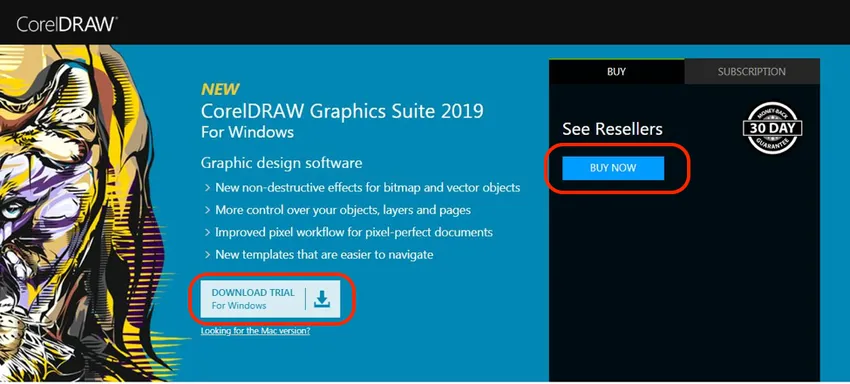
- Kui olete klõpsanud brauseril Allalaadimisraja allalaadimine, laadib süsteemis allalaaditav fail Corel draw täitmisfaili, veenduge, et kogu installiprotsessi ajal oleks aktiivne WiFi või Interneti-ühendus. Proovipakett töötab piiratud aja jooksul, samas kui väljaantud paki annab Corel Corporation välja aasta, kuu ja kvartali kaupa vastavalt ostetud pakendile. Ostetud seerianumber saadetakse kasutaja isiklikule e-posti aadressile ja seda ei tohiks teistele jagada.
2. samm
- Kui pärast allalaadimist on tehtud, klõpsake topeltklõpsu CorelDraw Graphics Suite X7Installer_EN64Bit . exe- fail, et käivitada rakenduse installimine viisardina. Seda tehes alustab tarkvara süsteemi installimist. Laske rakendusel koos kõigi toetavate failidega täielikult käivituda.
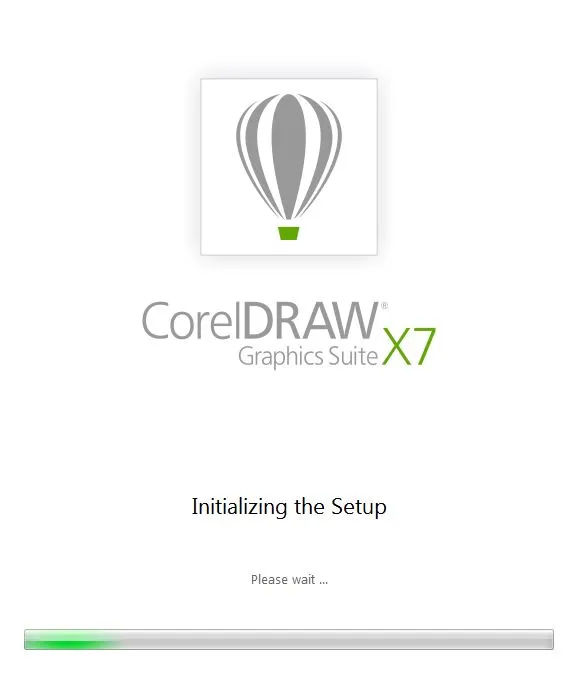
3. samm
- Pärast kogu installifaili toetava faili laadimist palub teil lugeda ja nõustuda Coreli kasutaja litsentsilepingu tingimustega. Mis sisaldab autoriõiguse kasutaja litsentsi üksikasju ja tingimusi. Ja klõpsake nuppu Edasi.
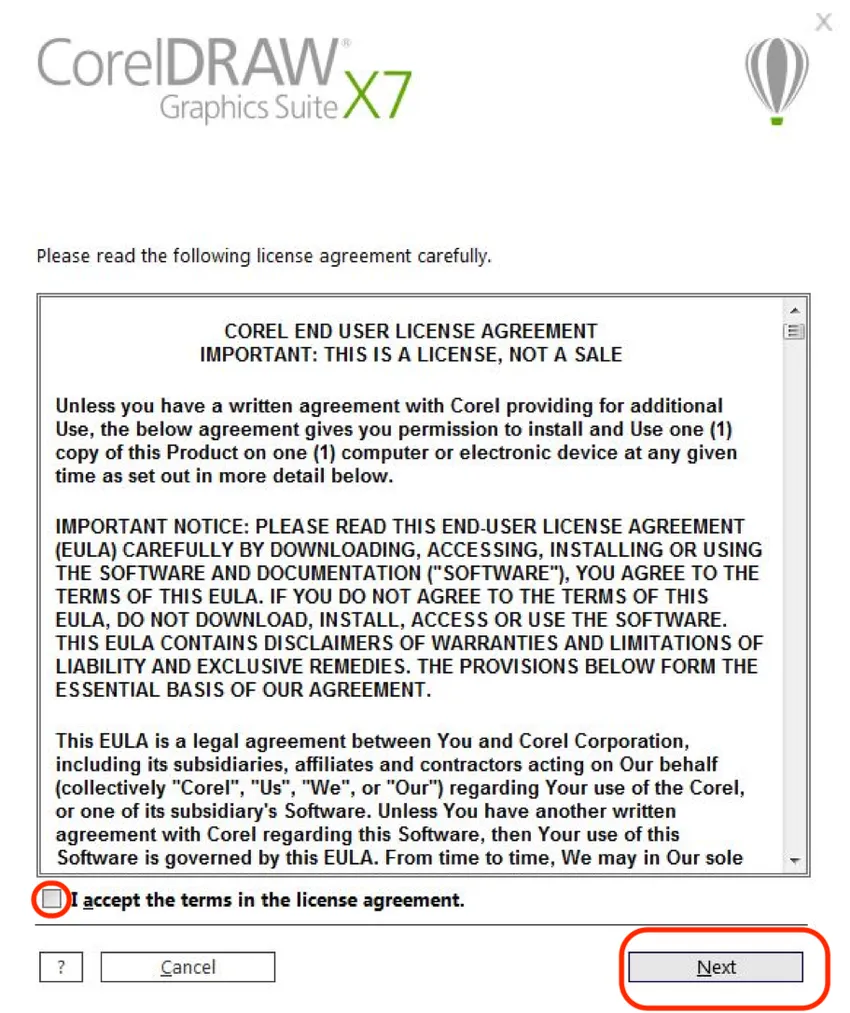
4. samm
Nüüd ilmub aken, mis küsib kasutajanime vaikesüsteemidelt kasutaja sisselogimisnime, kui tööriist muudab kasutajat, siis kasutab tööriist seda kasutajanimena.
- Kui kasutajal on ostetud seerianumber, siis jätkame seda, kui saame valida „Mul on seerianumber” ja sisestada pärast ostmist e-posti teel saadud seerianumbri.
- Kui kasutaja soovib kasutada jälgimispaketti, saab kasutaja otse valida „Mul pole seerianumbrit, tahan toodet proovida” ja klõpsates nuppu Järgmine.
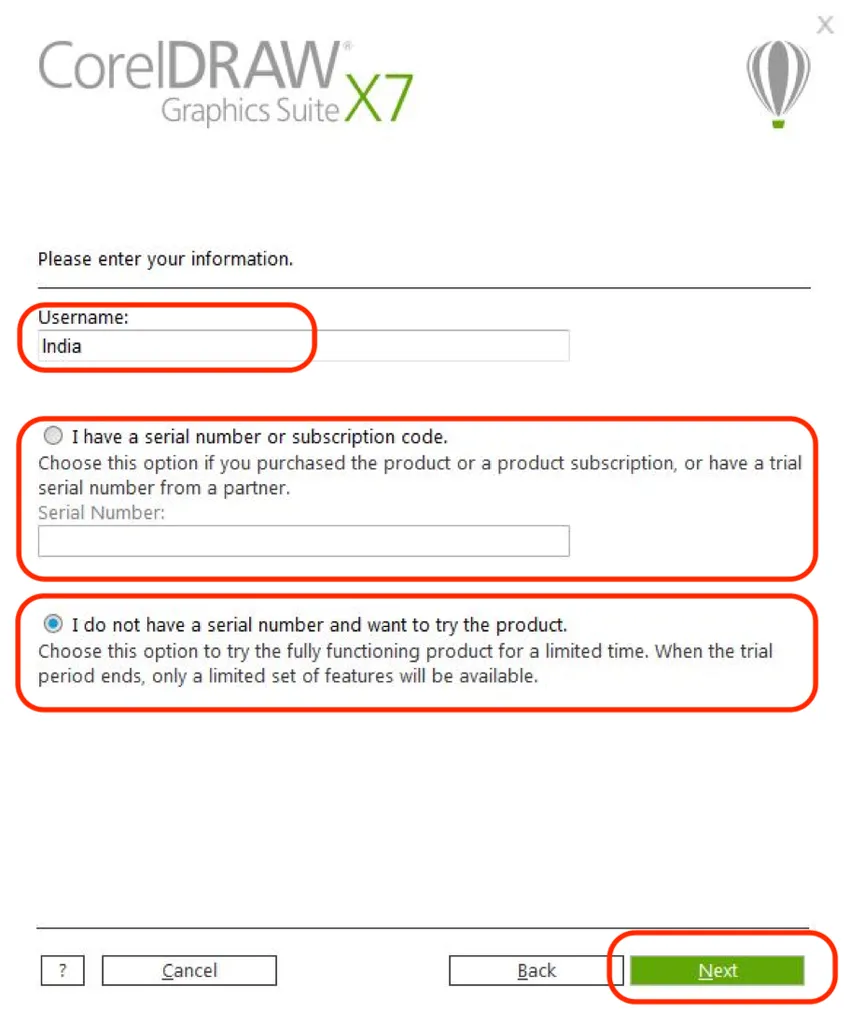
5. samm
Installimisvalikuid saab valida kahte erinevat tüüpi
- Tüüpiline installimine - kui valite selle installiprotsessi vaikimisi C: \ draivi koos kõigi programmide ja omistamisvõimalustega, veenduge enne selle tegemist, et C: \ draivil oleks installiprotseduuri lõpuleviimiseks vähemalt 4 GB ruumi. . Kogu rakendus installitakse.
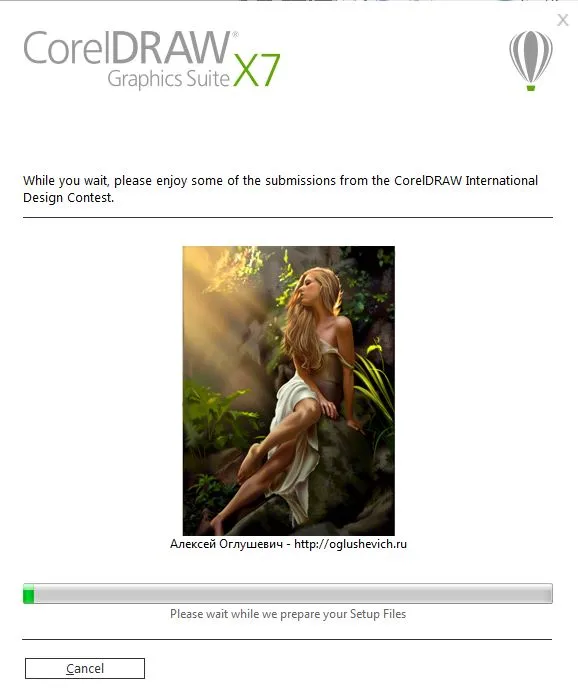
- Kohandatud installimine: - valides selle valiku, saame tavapäraseks muuta piiratud komplekti rakendused, mis on kasutajatele tuttavad. Ja 4 installikomplekti saab enne installimist konfigureerida. Need on allpool üksikasjalikult lahti rääkinud.
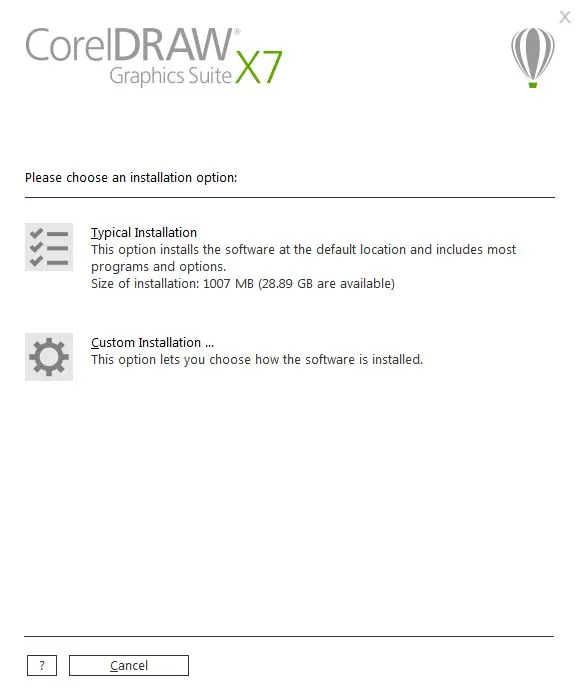
6. samm
- Kasutaja saab kontrollida soovitud taotlusvormi nimekirja ja eemaldada rakenduse, mis pole talle tuttav, ja klõpsata järgmisel.
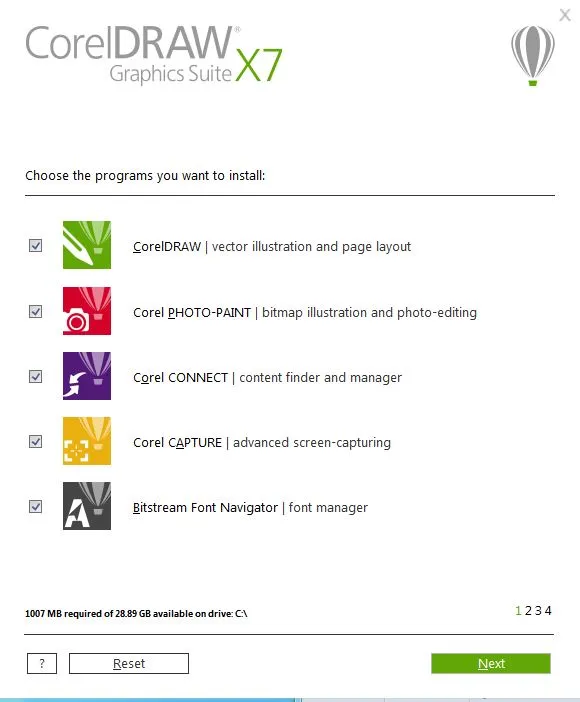
7. samm
- Konfigureerida saab vähe põhilisi utiliite ja kirjutusvahendeid, kuid enamik kasutajaid kasutab seda vaikimisi, kuna tööriist on kõige paremini kasutatavate tööriistade paigutusega, ärge muutke ühtegi seadet ja klõpsake nuppu Järgmine.
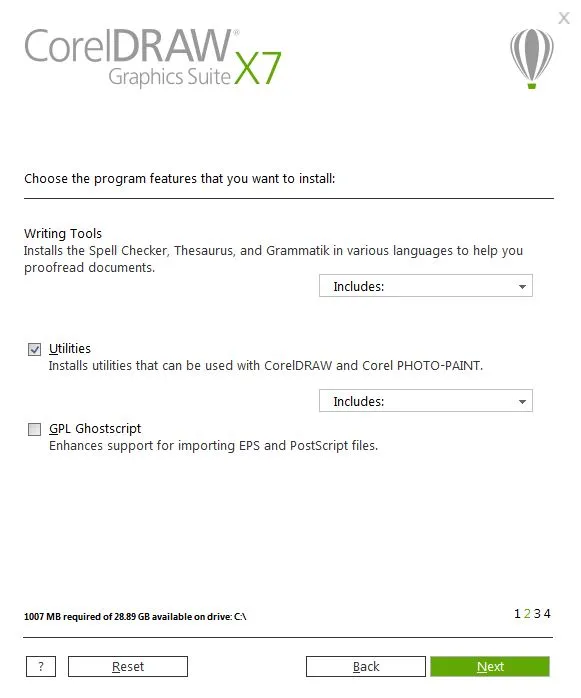
8. samm
- Kontrollige ja lubage tootega seotud värskenduste hankimist ja otseteede loomist töölaual. Kui kasutaja ei soovi otseteid töölaual saada, saame selle välja lülitada. Ja klõpsake järgmisel.
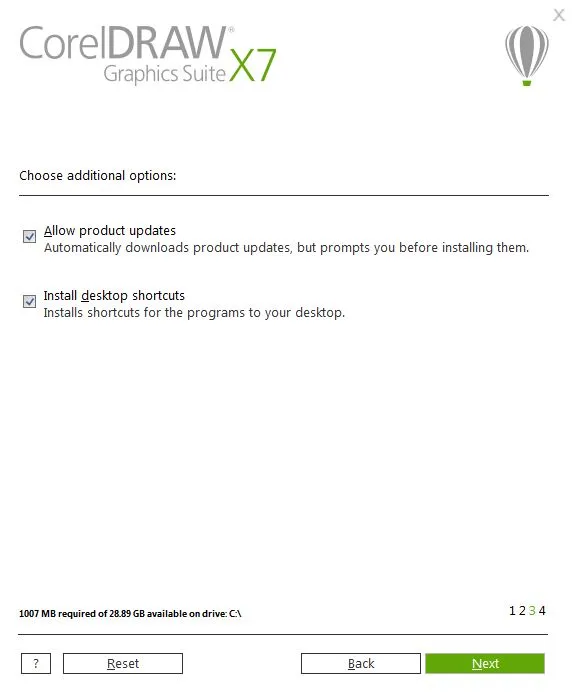
9. samm
- Kinnitage tarkvara installimise tee, mis aitab installida kõik säilitatavad tugifailid ja pistikprogrammid ning aitab rakendust süsteemis käivitada.
- Kasutajad saavad vajaduse korral tööriista valitud draivi või vaikeasukohta muuta. Ja klõpsake nuppu Installi kohe.
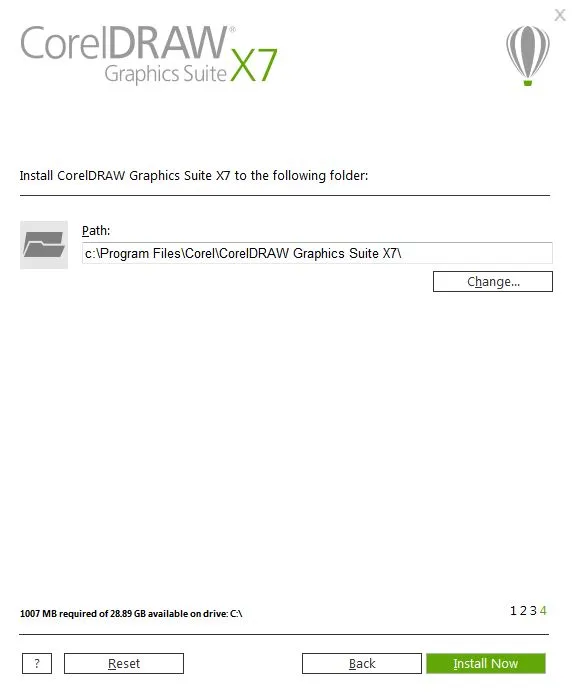
10. samm
- Tööriistadel kulub kõigi tarkvara jaoks vajalike failide installimiseks aega, oodake, kuni rakenduse täielik installimine toimub. saame Corel Draw'il teostada rahvusvahelisi disainilahendusi.
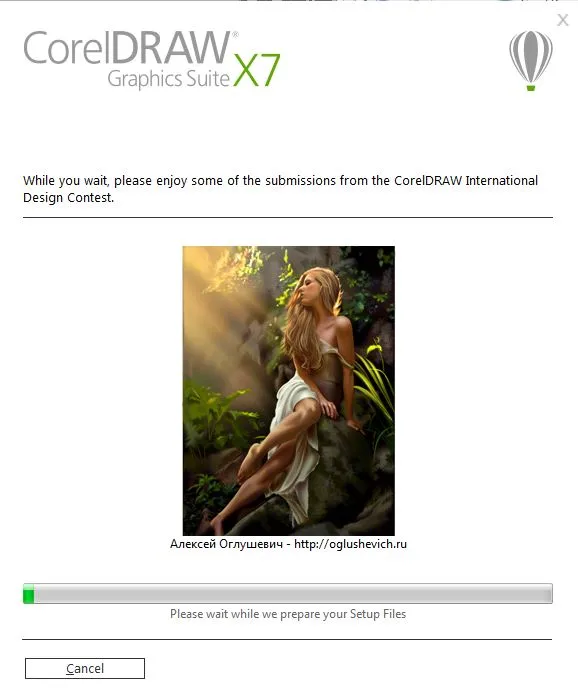
11. samm
- Aken näitab täieliku installimise olekut koos valitud komplekti installitud rakenduste üksikasjadega. Selleks etapiks on rakendused süsteemi installitud ja töövalmis töölaua otseteedega kasutamiseks valmis.
- Installimisprotsessi lõpuleviimiseks klõpsake nuppu Finish.
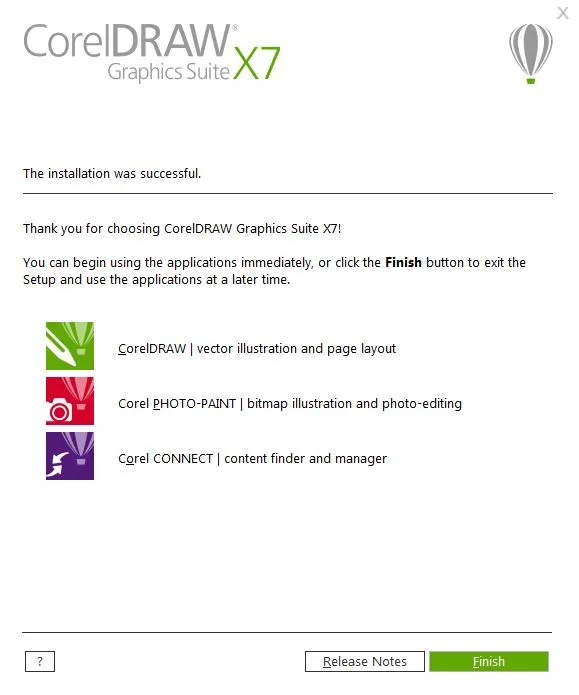
12. samm
- Nüüd topeltklõpsake CorelDraw või paremklõpsake
- ja valige käsk käivita administraatorina, nii et süsteem käivitab rakenduse ja taustaprogrammi konfiguratsiooni ja häälestuse tõttu rakenduse esmakordsel avamisel pärast mõnda aega kulub.

13. samm
- Avaneb rakenduste avaleht ja rakendus, mis on kasutamiseks valmis kõigi projekti nõuete atribuutide, eelistuste, kihtide ja tööriistadega kasutamiseks. Enne uute projektide alustamist saavad kasutajad luua kontseptsiooni failide suuruse muutmiseks vastavalt nõuetele. Tööruum on saadaval mitmes formaadis, nagu näiteks kõik paberiformaadid, näiteks A4, A3, logo tegemine, kutse, plakat ja kõik ülejäänud prinditavad asjad, mida tarkvaras kasutada saab.
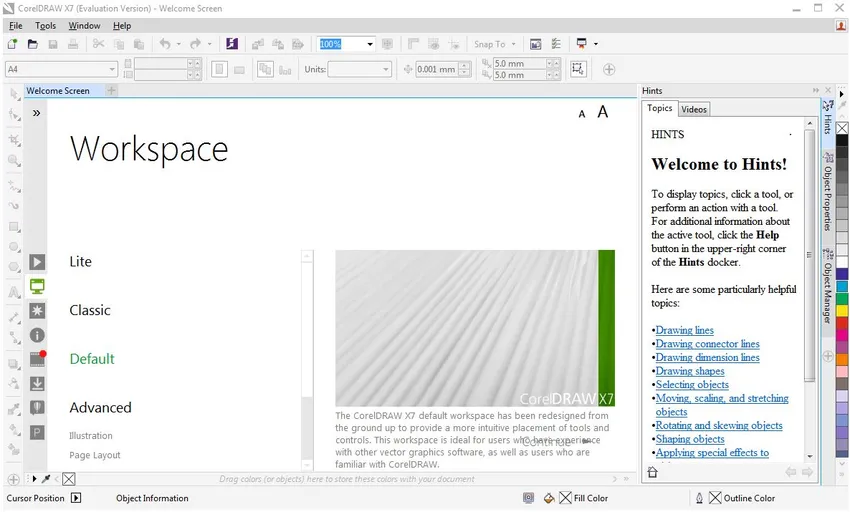
Märkus . Paketi ostnud kasutajad saavad Corel Drawilt ostetud paketi kinnituse digitaalse koopia. Salvestage see edasiseks tutvumiseks.
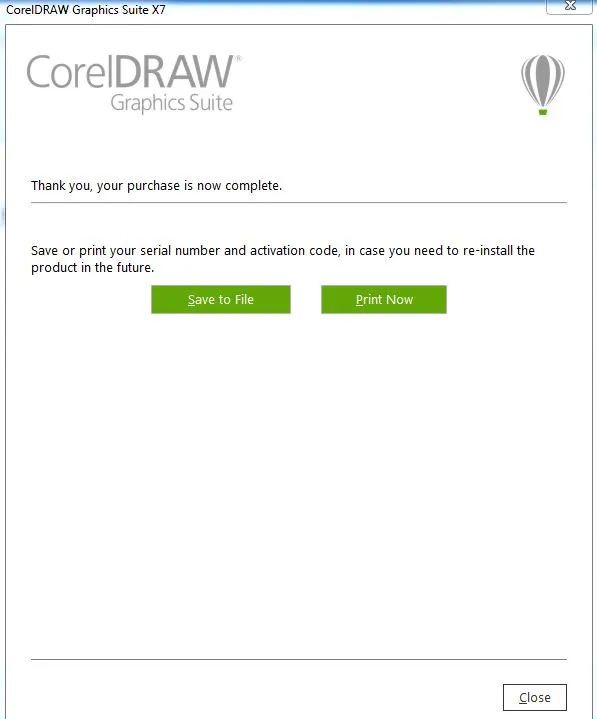
Soovitatavad artiklid
See on CorelDraw installimise juhend. Siin oleme arutanud CorelDraw oma süsteemi installimise kontseptsioone ja samme. Lisateabe saamiseks võite vaadata ka järgmisi artikleid -
- Installige Adobe Photoshop
- Kuidas installida iOS?
- Kuidas installida Fedora?
- Installige JMeter
- Mis on CorelDraw?